Cách cập nhật Play Together ở phiên bản mới nhất cho điện thoại
Nội dung
Play Together là một trong những thể loại game trực tuyến cho phép nhiều người dùng kết nối với nhau, hoàn thành đa dạng nhiệm vụ để nhận phần thưởng hấp dẫn từ nhà sáng lập. Tuy có nội dung thú vị, nhưng đôi khi trò chơi sẽ không hoạt động một cách mượt mà nếu bạn không cập nhật phiên bản mới nhất của nó. Bài viết bên dưới sẽ giúp bạn nắm rõ cách cập nhật Play Together trên điện thoại chạy Android cũng như iOS để có nhiều trải nghiệm giải trí tốt hơn.
Cách cập nhật Play Together cho thiết bị chạy Android và iOS
Để khắc phục một số lỗi như lỗi không tìm thấy máy chủ hay kết nối mất ổn định và tiếp nhận giao diện cùng với các tính năng mới bạn có thể cập nhật Play Together trên điện thoại Samsung, Oppo, Asus… hay các thế hệ iPhone từ các bước sau.
Bước 1: Để kiểm soát tình trạng lỗi không thể update, tùy theo hệ điều hành Android hoặc iOS, bạn hãy vào CH Play hoặc App Store trên điện thoại và gõ tên ứng dụng Play Together trên thanh tìm kiếm.
Bước 2: Sau đó, nhấn vào mục Update trong ô màu xanh.
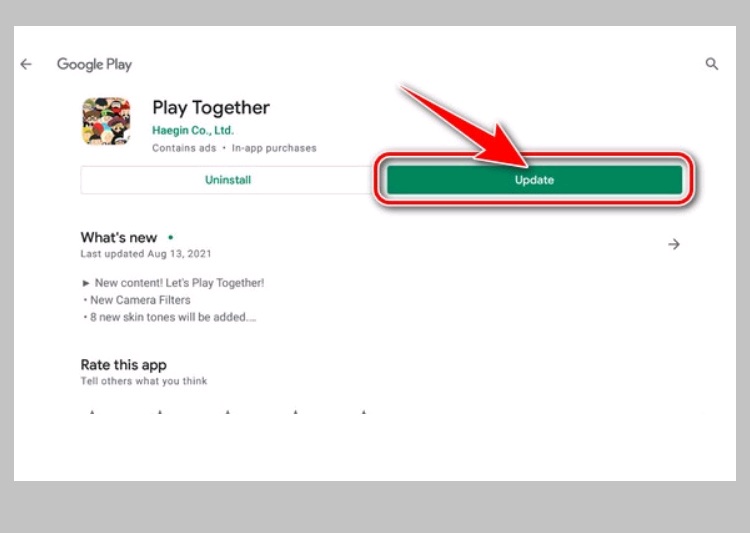
Bước 3: Đợi máy xử lý dữ liệu một lát thì bạn có thể nhấn Play để truy cập vào game.
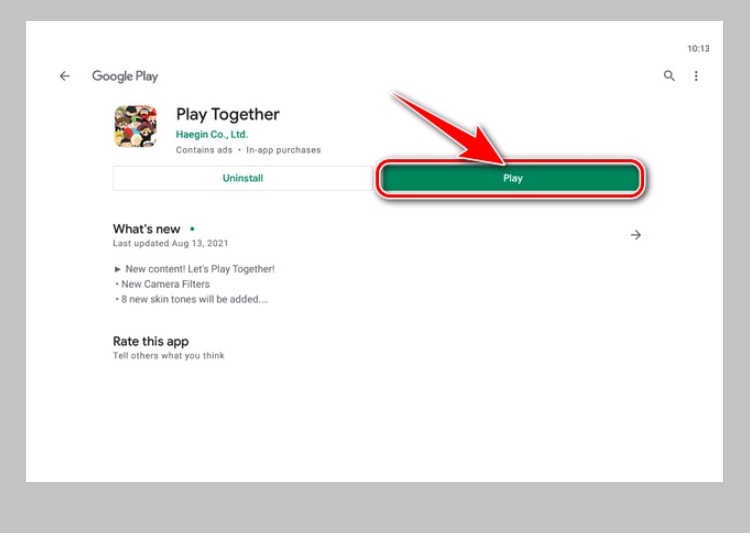
Cách cập nhật Play Together trên thiết bị chạy Android không tương thích
Có một dòng dòng máy chạy Android lại không cập nhật được Play Together bằng cách phía trên, hãy thử làm theo các bước sau.
Bước 1: Cách để cập nhật Play Together cho máy không tương thích là bạn cần tải ứng dụng Taptap về thiết bị của mình.
Bước 2: Khi vừa cài đặt thành công, bạn quay về màn hình chính của điện thoại để tiến đến ứng dụng TapTap.
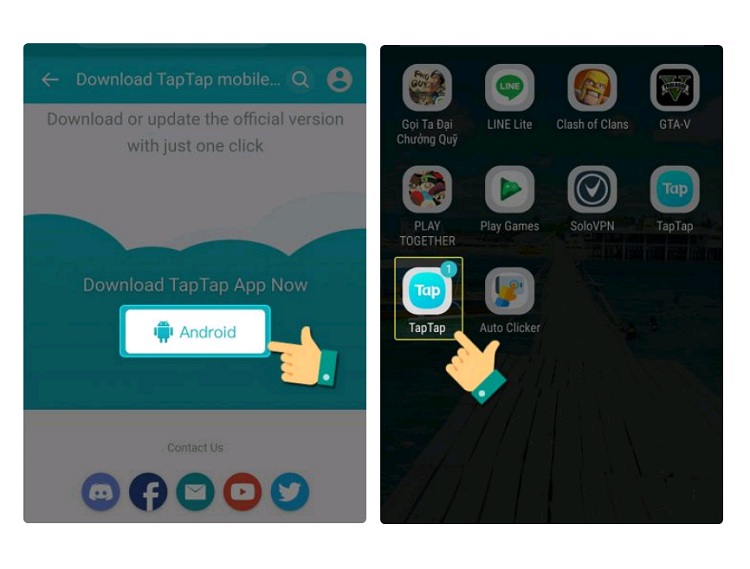
Bước 3: Bạn gõ tựa game Play Together tại thanh tìm kiếm và tiến hành cập nhật phiên bản mới của trò chơi trên ứng dụng TapTap.
Bước 4: Sau khi quá trình hoàn tất quá trình cập nhật, bạn chỉ việc nhấn vào mục Cài đặt.
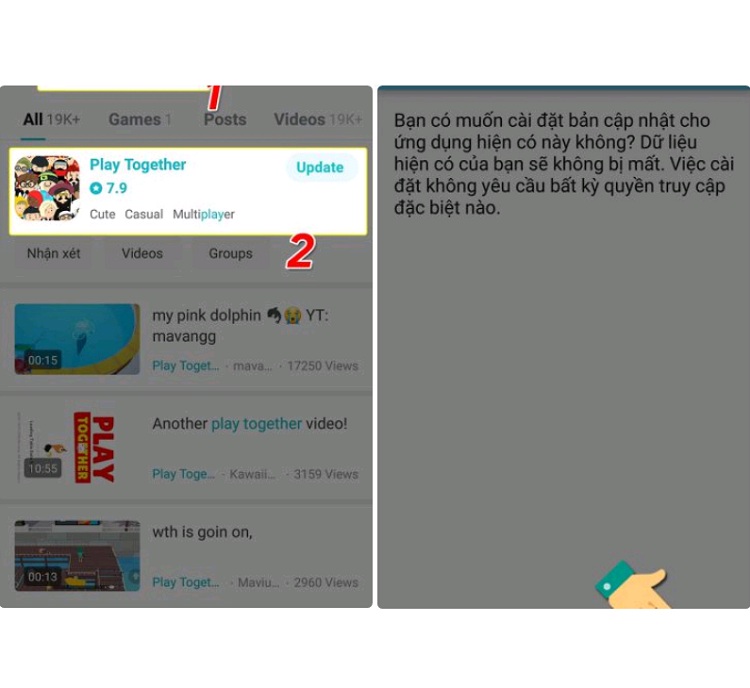
Bước 5: Sau khi Cài đặt xong, bạn có thể quay lại màn hình chính và truy cập trò chơi.
Làm gì để lấy lại tài khoản Play Together khi bị khóa?
Bên cạnh việc áp dụng cách cập nhật Play Together cho dòng máy chạy Android hay iOS, bạn cũng cần “bỏ túi” thêm cách lấy lại tài khoản bị khóa
trong trường hợp bạn đã vi phạm điều khoản của Haegin trong trò chơi hoặc sử dụng phần mềm của bên thứ ba.
1. Hướng dẫn lấy lại tài khoản Play Together trực tiếp trên website
Nếu tài khoản chỉ bị khóa thời hạn và không bị mất vĩnh viễn, bạn hoàn toàn có thể lấy lại được. Để lấy lại tài khoản Play Together đã khóa nhanh chóng, bạn có thể đi đến website trợ giúp tài khoản của Play Together, các bước thực hiện như sau:
Bước 1: Truy cập vào trang chủ giải đáp về tài khoản Play Together theo đường dẫn này: https://help-playtogether.haegin.kr/hc/vi
Bước 2: Ngay tại giao diện chính, bạn hãy chọn mục Gửi yêu cầu.
Bước 3: Từ mục Vui lòng chọn loại câu hỏi, bạn chọn câu hỏi là Thắc mắc về tài khoản (Nó đề cập đến vấn đề như tài khoản bị mất, sự cố đăng nhập).
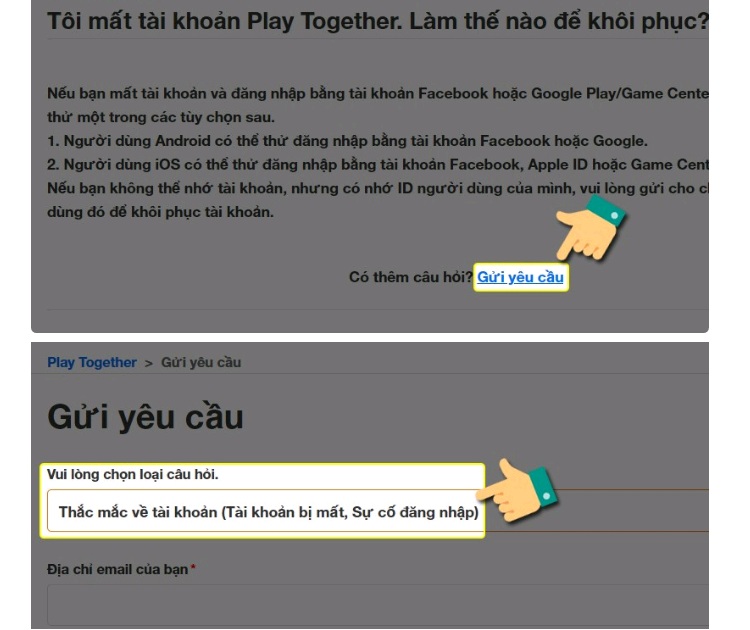
Bước 4: Nhấn vào mục Gửi bên dưới khi đã hoàn thành việc điền thông tin bên trên.
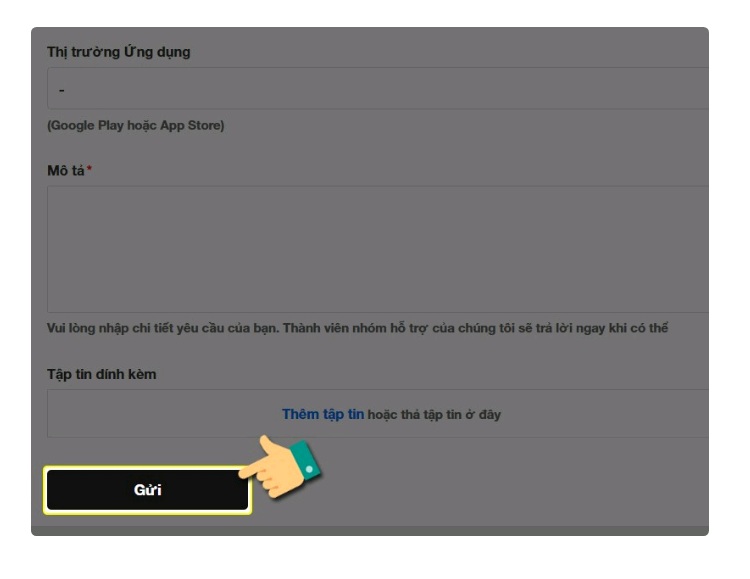
Sau đó, bạn hãy thường xuyên kiểm tra email để xác nhận thông tin trợ giúp từ trang chủ.
2. Cách lấy lại tài khoản Play Together bằng tài khoản khác
Với cách lấy lại tài khoản Play Together này, các bạn cần đăng nhập vào một tài khoản khác và nhờ truy vấn, giúp đỡ bằng tài khoản này.
Bước 1: Đầu tiên, hãy đăng nhập bằng từ một tài khoản khác bất kỳ, vào giao diện game, các bạn nhấn vào biểu tượng điện thoại ở góc phải màn hình.
Bước 2: Sau đó, một khung hình chữ nhật hiển thị với các lệnh khác nhau, nhấn vào mục Cài đặt ở dưới cùng.
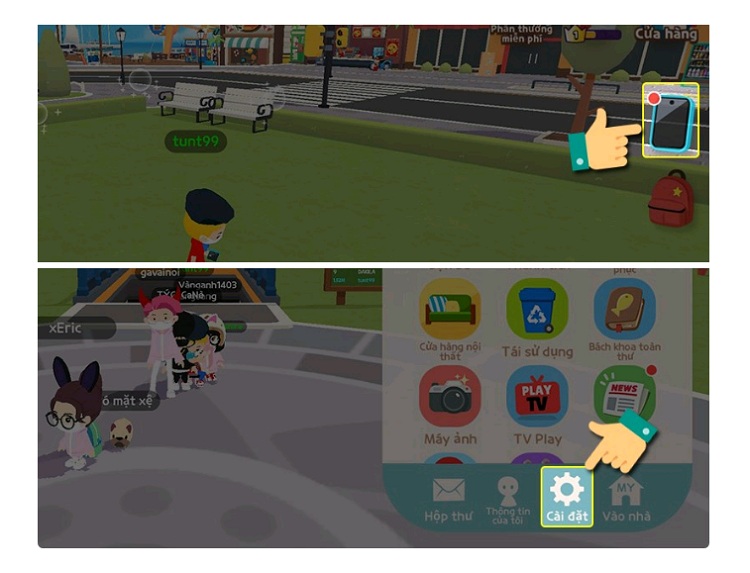
Bước 3: Sau đó, màn hình sẽ hiển thị phần Cài đặt game, bạn chỉ cần chọn mục Giúp đỡ và hỗ trợ.
Bước 4: Lướt xuống dưới cùng, bạn sẽ thấy một biểu tượng lá thư, chọn Truy vấn E-mail.
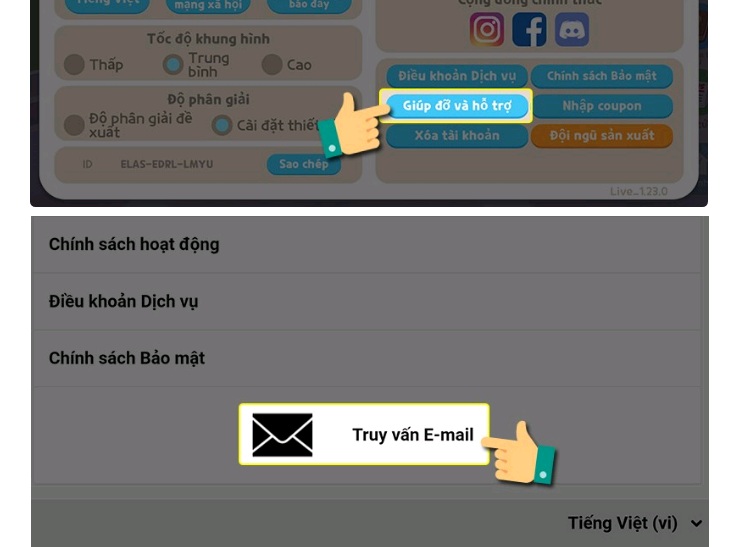
Bước 5: Kế tiếp, ở phía dưới mục Gửi yêu cầu, các bạn ấn vào mục chọn loại câu hỏi.
Bước 6: Nhấn vào Thắc mắc về tài khoản (tài khoản bị mất, sự cố đăng nhập).
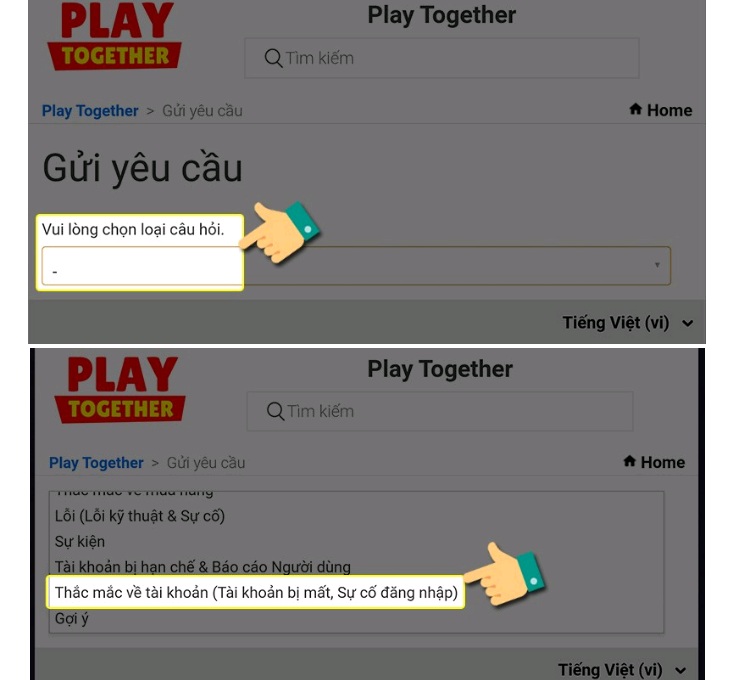
Bước 7: Tương tự như cách khôi phục tài khoản qua website, bạn hãy điền thông tin để lấy lại tài khoản Play Together bị khóa.
Bước 8: Sau cùng, nhấn Gửi để hệ thống xác nhận thông tin, đợi trong phút chốc là bạn sẽ có thể sử dụng lại tài khoản.
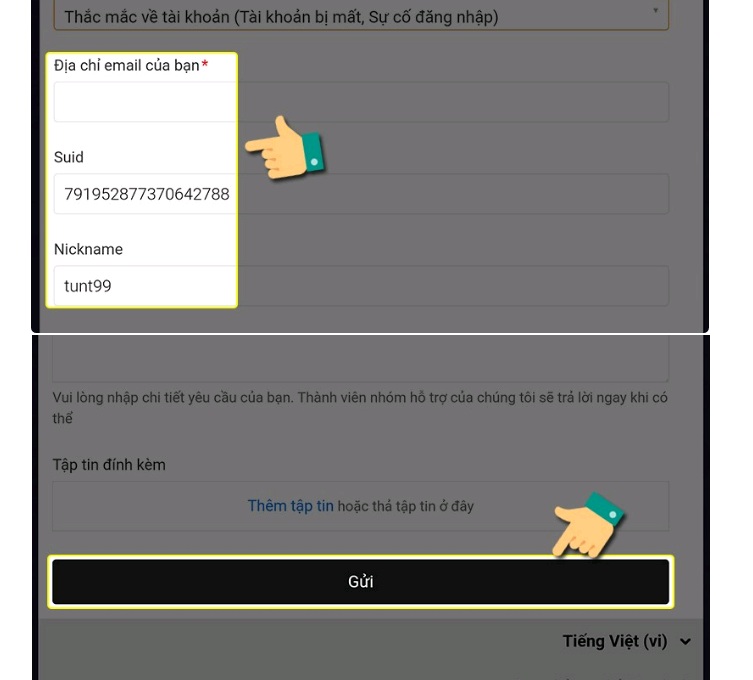
Nếu bạn không thể triển khai cách cập nhật Play Together trên điện thoại chạy Android hay iOS và hướng dẫn lấy lại tài khoản bị khóa vừa nêu do máy gặp các vấn đề về phần cứng như màn hình bị nứt vỡ, pin chai phồng, liệt cảm ứng… hãy để Bệnh Viện Điện Thoại Laptop 24h hỗ trợ ”cấp cứu” kịp thời.
Bài liên quan
Friday, 12/12/2025
Vấn đề iPhone 15 có chống nước không và làm sao để cứu máy khi bị vào nước là thắc mắc mà đội ngũ kỹ thuật tại Bệnh...
Thursday, 11/12/2025
Hướng dẫn tạo thông báo nhắc nhở sạc pin trên iPhone cực thú mà lại siêu đơn giản chỉ tốn vài giây. Bấm vào xem ngay để...
Thursday, 11/12/2025
iPhone báo màn hình không chính hãng là cảnh báo khi thiết bị phát hiện màn hình thay thế không phải linh kiện Apple...
Thursday, 11/12/2025
Trong bài viết này sẽ hướng dẫn bạn thay pin iPhone tại nhà với quy trình 5 bước an toàn và đơn giản nhất đảm bảo ai...











 Sửa Điện Thoại
Sửa Điện Thoại



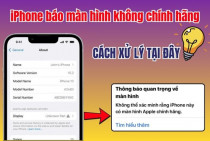












Hỗ trợ hỏi đáp 24/7 ( 0 bình luận )
Xem thêm
Thu gọn